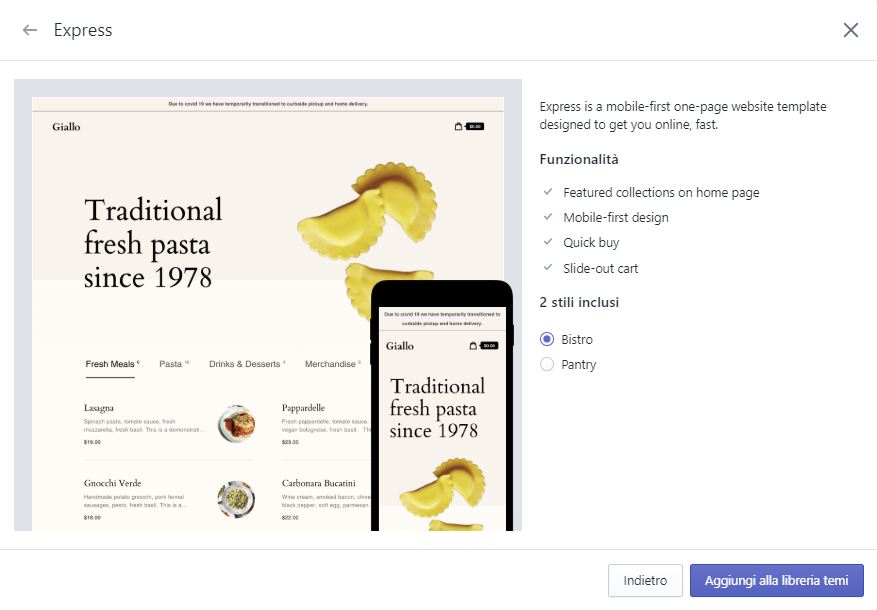A partire dallo scorso 26 aprile, in Italia i bar e ristoranti in zona gialla possono riaprire a pranzo e cena, ma esclusivamente all'aperto. Se gestite un ristorante o un’attività di vendita generi alimentari, e non disponete di uno spazio all'aperto, offrire la consegna a domicilio ai clienti è indispensabile per continuare a lavorare in sicurezza: la consegna a domicilio (delivery) è infatti sempre consentita senza limiti di orario o requisiti logistici su tutto il territorio nazionale.
Noi di Shopify abbiamo lanciato un tema pensato per le attività che vogliono andare online velocemente: non a caso, l’abbiamo chiamato Express, ed è progettato su misura per le attività con inventari di piccole e medie dimensioni e un numero limitato di foto di prodotto. Strutturato a una pagina per offrire una navigazione fluida e intuitiva, tra le sue caratteristiche troviamo una finestra del carrello comprimibile, finestre modali di prodotto e un design adattivo per dispositivi desktop, tablet e mobile.
In questo articolo scopriremo come aprire un sito web per il vostro ristorante online con Shopify e abilitare la consegna a domicilio.
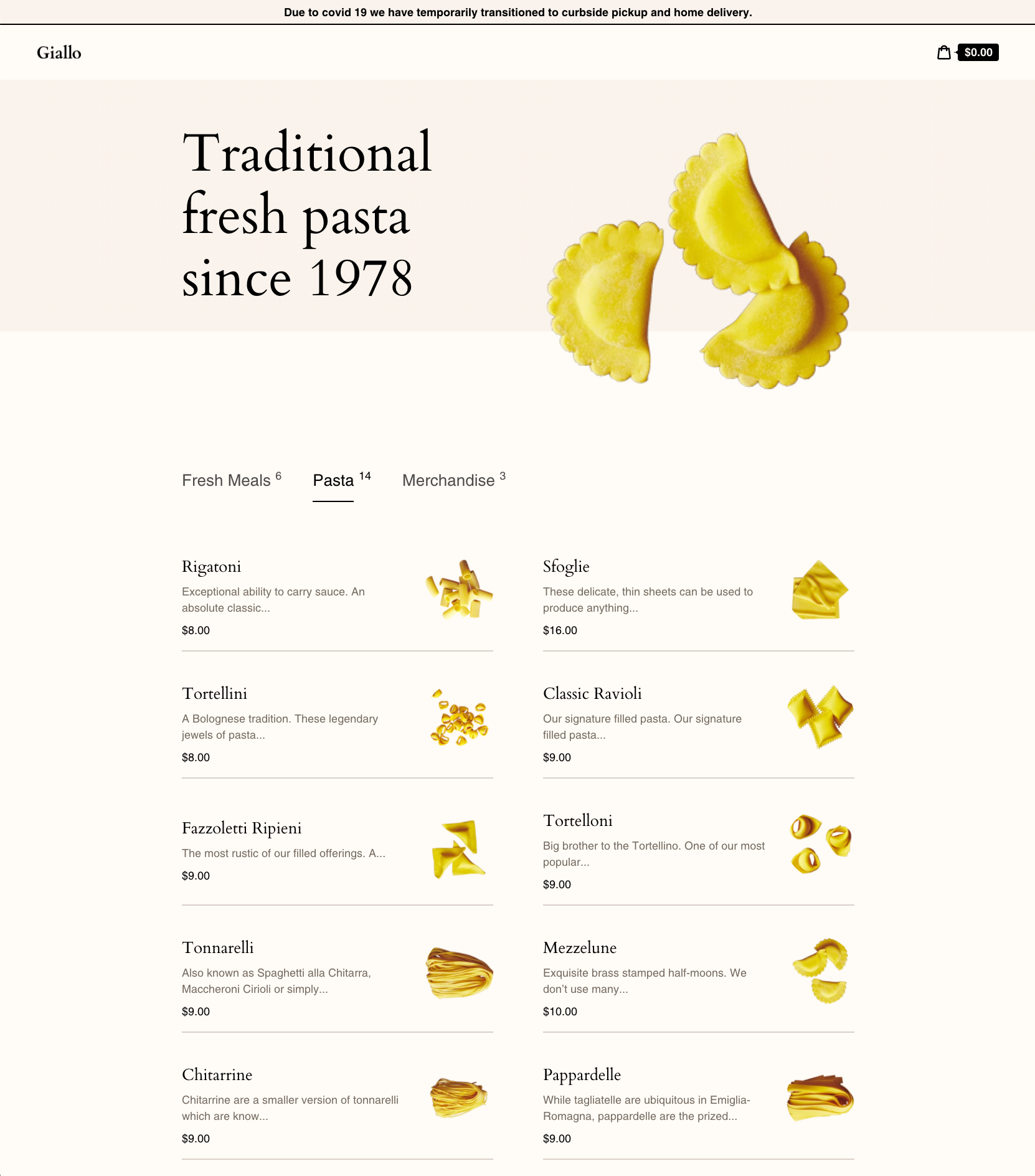
1. Prima di iniziare
Procuratevi i materiali necessari per definire la vostra presenza online, ad esempio:- Logo ed elementi visivi: se non avete un logo, potete crearne uno velocemente e gratuitamente con Hatchful, il nostro generatore di loghi.
- Descrizioni dei prodotti: ricordate di includere informazioni come ingredienti, valori nutrizionali ed eventuali allergeni.
- Foto dei prodotti: Per scattare foto di qualità vi basterà un telefono. In alternativa, se vendete prodotti generici come pasta fresca o frutta e verdura, cercate i vostri prodotti su Burst, il nostro archivio di foto utilizzabili gratuitamente anche per scopi commerciali, o trovate immagini gratis online.
- Alcune foto del vostro negozio fisico, se le avete.
2. Aprite un sito per il vostro ristorante online con Shopify
Aprite il vostro ristorante online con Shopify: avrete diritto a una prova gratuita, senza necessità di inserire i dati della carta di credito.
Scegliete un nome a dominio che i clienti digiteranno nella barra dell’URL per raggiungere il vostro sito. Ad esempio, se la vostra attività si chiama “Sushi Kyoto Firenze”, il vostro dominio sarà “sushikyotofirenze.myshopify,com”. Ora o in seguito potrete anche aggiungere un dominio personalizzato a Shopify, che nel nostro caso potrebbe diventare “sushikyotofirenze.it”.
3. Scegliete il tema Express
Per impostazione predefinita, il tema installato sui nuovi negozi Shopify è Debut. Per modificarlo, dalla dashboard Shopify andate su Negozio online > Temi e cliccate il pulsante Esplora temi gratuiti in basso.
Scegliete Express e cliccate Aggiungi alla libreria temi, quindi attivatelo per il vostro sito. Il tema include delle foto pre-configurate per determinati prodotti alimentari, e potrete scegliere tra le varianti “Bistro” (adatto a ristoranti e attività che vendono cibo online già pronto) o “Pantry” (adatto a negozi che vendono generi alimentari o prodotti confezionati) in base alle vostre esigenze.
Tramite l'editor del tema è possibile personalizzare le sezioni e le impostazioni del tema. Le sezioni sono blocchi di contenuti che generano il layout del vostro negozio online. Le impostazioni del tema vi consentono di configurare font, colori, link dei social media e l'aspetto del check-out del vostro negozio.
4. Aggiungete i prodotti
Dalla dashboard Shopify, cliccate su Prodotti > Tutti i prodotti, quindi Aggiungi prodotto e inserite i vostri prodotti.
La caratteristica più interessante di Express è che permette di visualizzare le collezioni di prodotto da un’unica homepage: in questo modo, potrete catalogare i prodotti in base alla tipologia (ad esempio primi, secondi, dessert e bevande) creando un vero e proprio menù virtuale. I clienti potranno effettuare l’ordine tenendo sempre sott’occhio il carrello grazie al check-out persistente che si aggiorna in tempo reale e concludere l’acquisto senza mai lasciare il vostro sito. Per configurare le collezioni, consultate questa sezione della documentazione di Express: Impostare collezioni in evidenza su Express.
5. Abilitate la consegna a domicilio per gli ordini online
Una volta aggiunti i prodotti al vostro negozio, il prossimo step è abilitare la consegna a domicilio per gli ordini effettuati online.
Per abilitare la consegna delivery, il vostro ristorante online Shopify dovrà rispettare i seguenti requisiti:
- Avere non più di 20 sedi per il vostro negozio;
- Avere abilitato l’inventario per più sedi;
- Avere disabilitato il check-out personalizzato (questo riguarda solo chi è su Shopify Plus).
Per attivare la consegna a domicilio, procedete in questo modo:
- Dal pannello di controllo di Shopify, andate su Impostazioni > Spedizioni e consegna;
- Nella sezione Consegna locale, cliccate Gestisci accanto alla sede del vostro ristorante online per la quale volete offrire la consegna a domicilio. Se avete più sedi, cliccate Mostra di più per scegliere quella corretta;
- Selezionate Questa sede offre la consegna locale;
- A questo punto, nella sezione Zona di consegna, potrete definire la zona in cui abilitare la consegna a domicilio in base al codice postale o alla distanza chilometrica dalla vostra sede. Sempre qui, potete anche includere un prezzo minimo dell'ordine o un costo per il servizio delivery (se volete offrirlo gratuitamente, vi basterà lasciare "0" nell'apposito campo). Entrambe le opzioni sono facoltative.
È inoltre possibile aggiungere prezzi condizionali (ad esempio, consegna a domicilio gratuita sopra i 15€), costi personalizzati per zona di consegna, e notifiche email per aggiornare i vostri clienti sullo stato della consegna.
6. Preparate gli ordini per la consegna a domicilio
Dalla sezione Ordini della vostra dashboard Shopify, gli ordini per la consegna a domicilio verranno suddivisi in tre stati: Inevaso, quando ancora la preparazione dell'ordine non è iniziata, Pronto per la consegna, quando l'ordine è pronto o è già in consegna, Consegnato, una volta che la consegna a domicilio è stata effettuata.
Quando siete pronti a consegnare un ordine, selezionate il prodotto da preparare e consultate preventivamente la sezione "Istruzioni per la consegna" per visualizzare eventuali note specifiche lasciate dal cliente. Fate clic su Prepara consegna, e una volta terminata la preparazione cliccate Contrassegna come pronto per la consegna per informare lo staff adatto alla consegna a domicilio che l'ordine è pronto. Una volta completata la procedura, dalla stessa selezione dell'ordine cliccate su Contrassegna come consegnato.
Per la documentazione completa sull'evasione degli ordini con consegna a domicilio, consultate la pagina di assistenza: Evadere gli ordini con consegna locale dal pannello di controllo.
7. Promuovete il vostro negozio e iniziate a vendere!
Ora che avete aperto il sito del vostro ristorante online, non vi resta altro da fare che farlo sapere a tutti i vostri clienti esistenti o potenziali e iniziare a consegnare a domicilio i vostri gustosi prodotti!
Continua a leggere
- Codice SKU- cos’è e a cosa serve?
- Come vendere abiti vintage online- guida definitiva
- La psicologia della persuasione
- Blog roundup- i 10 migliori post per iniziare un’attività di ecommerce
- Packaging ecosostenibile- cos'è e 8 idee per ridurre l'impatto delle tue spedizioni
- Aprire un negozio online- quali aspetti mettere al primo posto?
- Il principio di scarsità e urgenza- come limitare l'offerta per incrementare le vendite
- Social selling: cos’è e come usarlo per trovare nuovi clienti nel 2022
- Come incrementare le vendite e migliorare la customer experience con le tariffe fisse di spedizione